E3.series 2021 - Nuevas funciones para cables y arneses y prueba de E3.series
En este artículo, complementamos la lista de nuevas características en E3.series 2021. En esta ocasión, las características presentadas se centran en la demanda de cables y arneses. Consulte el artículo completo y descubra lo que la serie E3.series 2021 puede hacer por sus proyectos de cableado.
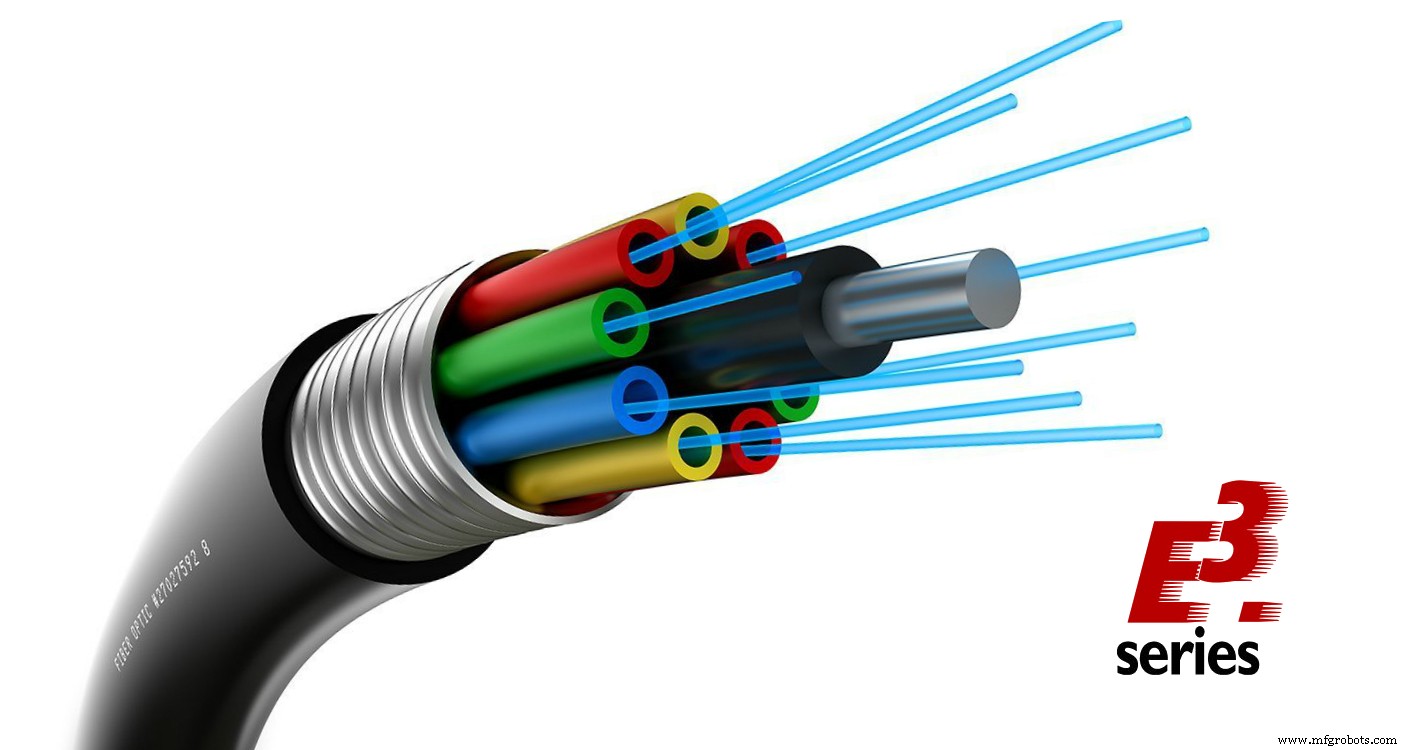.jpg)
Ajustar el tamaño de los símbolos para escudos y pares trenzados automáticamente si las líneas de conexión se mueven
El tamaño de los símbolos para escudos y pares trenzados se puede ajustar automáticamente mediante una configuración si las líneas de conexión se mueven debajo de los símbolos.
¡Pruebe AHORA la herramienta de la serie E-CAE E3.series líder en la industria en el mundo con cursos de capacitación técnica!
Haga clic en el banner a continuación:
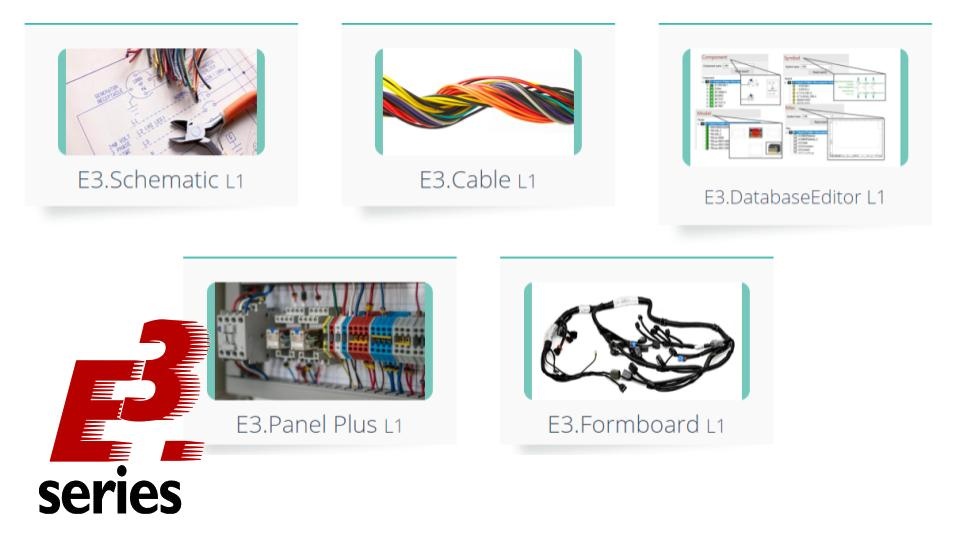
Esto mantiene los pares blindados y trenzados claramente visibles como blindados o trenzados, ya que el símbolo continúa cubriendo las líneas incluso si se realizan cambios en las líneas de conexión.
Para ajustar el tamaño de los símbolos de escudo y los pares trenzados automáticamente, seleccione Herramientas → Configuración en el Menú principal.
Seleccione Colocación → Símbolos → Símbolos del paquete en el submenú y active la configuración Ajustar el tamaño del símbolo del paquete después de modificar la posición de la línea de conexión. La configuración es específica del usuario y está desactivada de forma predeterminada:
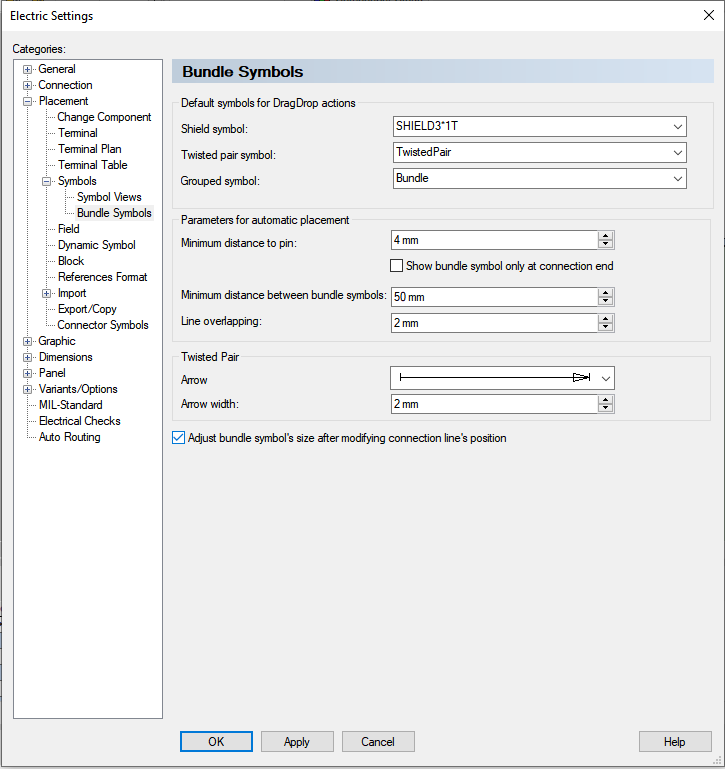
Nota:El tamaño de los símbolos no cambia cuando se eliminan o agregan conexiones.
El tamaño de los símbolos de los escudos y los pares trenzados se cambia automáticamente cuando cambia la distancia entre las líneas de conexión.
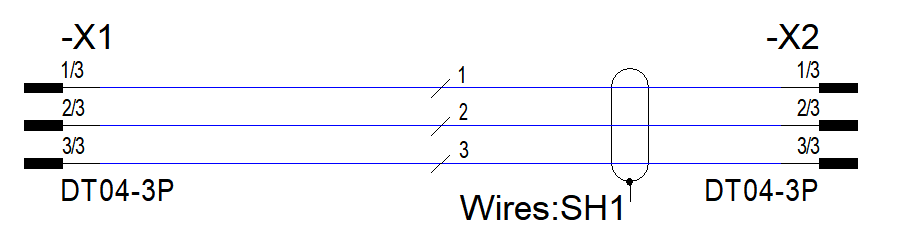
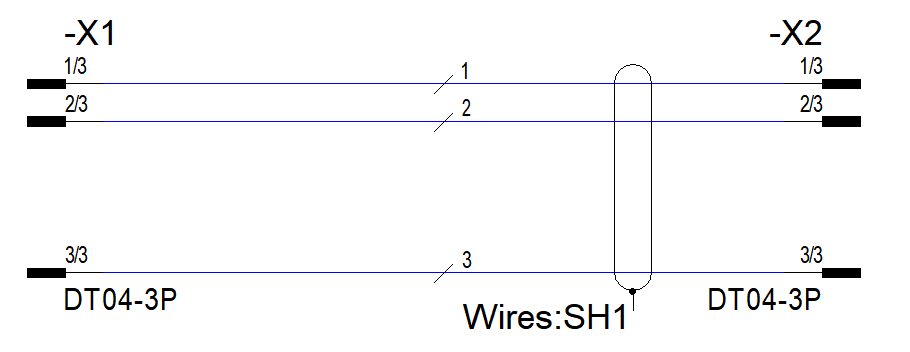
Coloque los conectores con inserciones como grupo de pines con todos los pines o como dispositivo completo
Los conectores con inserciones se pueden colocar como un grupo de pines con todos los pines o como un dispositivo completo. La colocación también se puede realizar para inserciones individuales de conectores modulares.
Esto permite que los enchufes de conectores modulares se coloquen con menos esfuerzo.
Para colocar un conector con inserciones como un grupo de clavijas con todas las clavijas o como un dispositivo completo, seleccione un conector con inserciones del árbol de la base de datos, árbol del proyecto o tabla de componentes mientras una hoja está abierta.
Para hacerlo, abra el menú contextual con el botón derecho del mouse y seleccione Colocar inserción como grupo de ping o Colocar dispositivo completo:
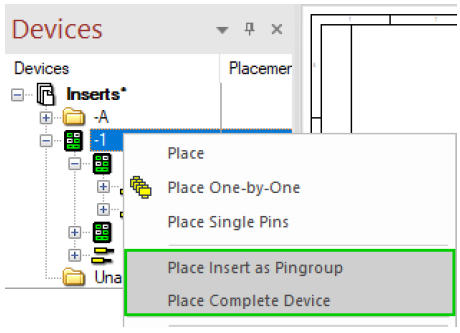
Con el comando Colocar inserto como grupo de ping se coloca un símbolo para cada conector e inserto contenido en el conector / inserto seleccionado, que representa todos los pines. En el ejemplo anterior, el comando coloca tres símbolos, cada uno agrupando todos los pines, que están contenidos en -1 (1), -1 (2) y 3:
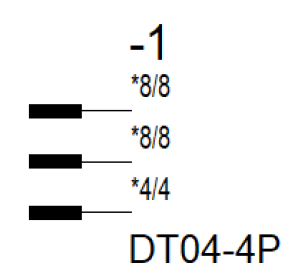
Con el comando Colocar dispositivo completo se coloca un símbolo con todos los pines contenidos en el conector / inserto seleccionado. En el ejemplo anterior, el comando coloca un símbolo que agrupa todos los pines, que están contenidos en -1 (1), -1 (2) y 3:
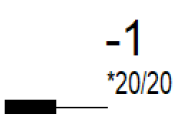
Límite de llenado y límite de advertencia para conductos de cables
Se pueden definir límites de llenado y advertencia para conductos de cables.
Esto puede garantizar que no se coloquen conductores / alambres a través de conductos de cables cuyo límite de llenado se haya alcanzado. El límite de advertencia lo apoya aún más al mostrar un mensaje cuando los conductos de cables han alcanzado un cierto nivel de llenado.
Puede establecer los límites de llenado y advertencia de tres formas diferentes.
1. Para cambiar la configuración de los límites de llenado y advertencia, seleccione Herramientas → Configuración ... en el Menú principal.
Nota:La configuración se puede cambiar en los cuadros de diálogo Configuración eléctrica y Configuración de fluido.
Establezca el límite de llenado del conducto de cables (%):y el límite de advertencia del conducto de cables (%):en Panel → Símbolo de conducto de cables → Pantalla:
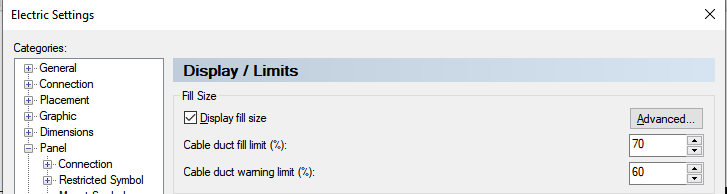
Nota:La configuración se puede cambiar en los cuadros de diálogo Configuración eléctrica y Configuración de fluido.
Establezca el límite de llenado del conducto de cables (%):y el límite de advertencia del conducto de cables (%):en Panel → Símbolo de conducto de cables → Pantalla:
El límite de llenado y los límites de advertencia se establecen para todos los conductos de cables del proyecto.
Nota:Si el valor se cambia posteriormente, los conductores / alambres que atraviesan el conducto de cables no se recalculan ni se reubican.
2. Para especificar los límites de llenado y advertencia de un conducto para cables cuando se crea, seleccione Insertar → Conducto para cables en el menú principal.
Luego ingrese todas las propiedades del conducto de cables y establezca los valores Límite de llenado (%):y Límite de advertencia (%):para el conducto de cables:
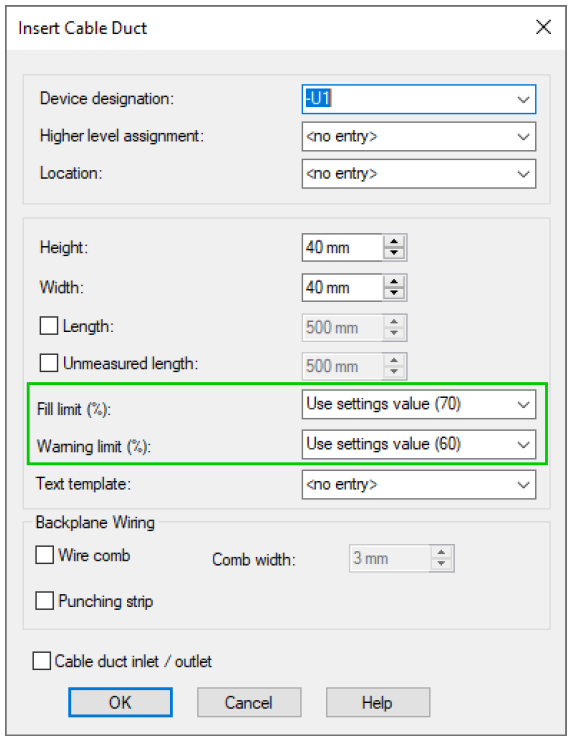
El conducto de cable tiene el límite de llenado y advertencia establecido cuando se coloca.
3. Para cambiar los límites de llenado y advertencia de un solo conducto para cables, seleccione un conducto para cables en una hoja o dentro de la ventana del proyecto en Panel - Colocado.
Abra el menú contextual y seleccione Propiedades del dispositivo.
Seleccione una ranura del tipo Conducto para cables en Ranuras / Pines y configure el Límite de llenado (%):y el Límite de advertencia (%):
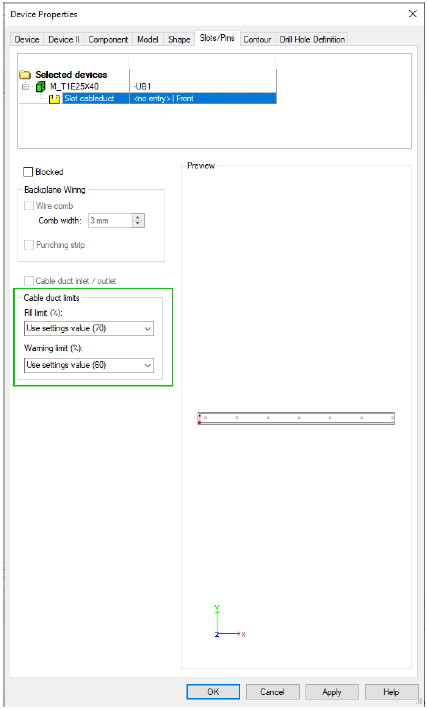
Los límites de llenado y advertencia se establecen para el conducto de cable seleccionado.
Pruebe el software E3.series de acuerdo con su demanda usando el botón a continuación:
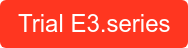
Tecnología Industrial
- Números y símbolos
- NUEVA FRAMBUESA PI 3 MODELO B + CARACTERÍSTICAS Y COMPRA
- Software en 2021:10 nuevas funciones para resolver los problemas de los clientes
- Cómo establecer la longitud de fabricación para cables y arneses
- Aprenda a documentar cables y arneses con E3.cable
- Cómo documentar cables y arneses
- E3.Cable:La solución sólida para crear y documentar cables y arneses
- Una nueva hoja de ruta para las cadenas de suministro de petróleo y gas
- Coaching para la sostenibilidad:implementación y mantenimiento de nuevos procesos y cambios
- 5G y Edge plantean nuevos desafíos de ciberseguridad para 2021
- Cómo planificar e invertir en un nuevo sistema CAD/CAM



